Kaip pakeisti „Facebook“ privatumo nustatymus telefone ar planšetėje

Žinodami, kaip pakeisti „Facebook“ privatumo nustatymus telefone ar planšetėje, lengviau valdysite savo paskyrą.
Kas mėnesį turintis 2,3 milijardo aktyvių vartotojų, Facebook akivaizdžiai yra vieta, kurią verta pamatyti ir būti matoma. Jei turite verslą arba esate tam tikro tipo verslininkas ar menininkas, jums tikrai REIKIA turėti „Facebook“ verslo puslapį. „Facebook“ yra autoriai, muzikantai, vejos priežiūros specialistai, komikai, eterinių aliejų ir makiažo atstovai ir net televizijos laidos.
Yra internete kur nors reiškia kurti bendruomenę: suburia žmones, kurie dalijasi bendrus tikslus ir interesus - leisdami jiems kalbėti tarpusavyje apie savo prekės ženklą ir dalykų, kurie yra susiję su juo, kad susidomėjimas jų. Tai nėra žmonių atvedimas pas jus. Tai yra jų sujungimas. Naudokite savo puslapį, norėdami pasikalbėti SUjūsų bendruomenė – ne pas juos. Priverskite žmones jaustis taip, lyg jie būtų neatsiejami nuo jūsų gyvenimo, prekės ženklo, meno ar įmonės, jie ugdo jums lojalumą ir natūralų polinkį į tai, ką parduodate. Jie papasakos kitiems apie jus ir taip organiškai augs jūsų bendruomenė. Perskaitykite savo komentarus ir atsakykite. Parodykite, kad jus domina tai, ką jie sako, atsakykite į žmonių klausimus ir tiesiog tapkite savo bendruomenės dalimi, o ne tik lyderiu.
Pasinerkime ir pradėkime kurti savo puslapį! Prieš pradedant rekomenduoju bent jau sugalvoti savo įmonės/scenos pavadinimą, trumpą ryškų aprašymą, ką darai, ir logotipą ar nuotrauką, kurią naudosite antraštės paveikslėlyje. (Įsitikinkite, kad jūsų antraštės vaizdas kažkaip susijęs su jumis ir jūsų produktu ar paslauga). Tačiau vienintelis iš jų, kuris yra būtinas norint pradėti, yra pavadinimas. Kiti elementai gali būti pridėti vėliau, įskaitant jūsų profilio nuotrauką. Paskutinis patarimas šiuo klausimu: jei esate bet kokio tipo menininkas, treneris (gyvenimo treneris, ir tt), rinkodaros specialistas, arba bet kokio kito tipo asmenybės, jūs tikrai PRIVALO naudoti foto JUMSkaip jūsų profilio nuotrauka. Galų gale, žmonės nori žinoti, su kuo jie bendrauja! Verslas, bažnyčia ir ne pelno organizacija gali naudoti įvaizdį, pvz., savo fizinį pastatą, vieną iš savo produktų ir pan.
Prisijunkite prie „Facebook“ ir pasirinkite žemyn nukreiptą rodyklę, tada pasirinkite „Sukurti puslapį“ .
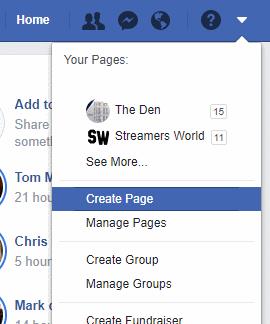
Dabar turėsite pasirinkti iš dviejų galimų puslapių tipų:
Verslas ar prekės ženklas – nesvarbu, kokio dydžio jūsų verslas ir kiek žmonių įdarbinate (ar net jei tai tik jūs), jei parduodate bet kokio tipo prekes, tai yra puslapis, kurį turėsite sukurti.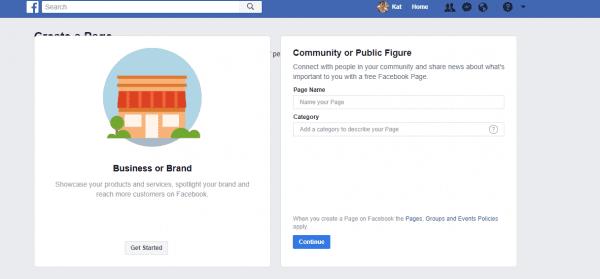
Bendruomenė ar visuomenės veikėjas – jei jūsų puslapis bus sukurtas bažnyčios grupei, klubui, muzikantui, aktoriui, asmeniui, kuris yra viešas pranešėjas, autorius arba bet kokios rūšies sporto komanda, pasirinkite šią parinktį. Iš esmės, jei neparduodate produktų, greičiausiai turėsite sukurti tokio tipo erdvę.
Pasirinkę tinkamą tipą, atitinkamame laukelyje pasirinkite mygtuką „Pradėti“ .
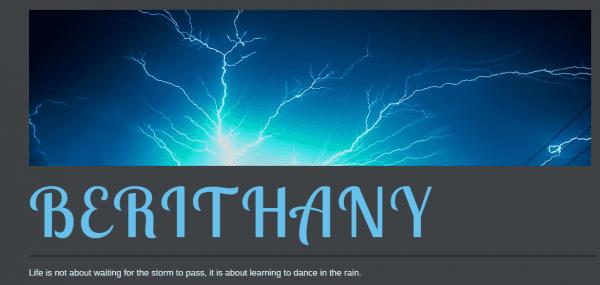
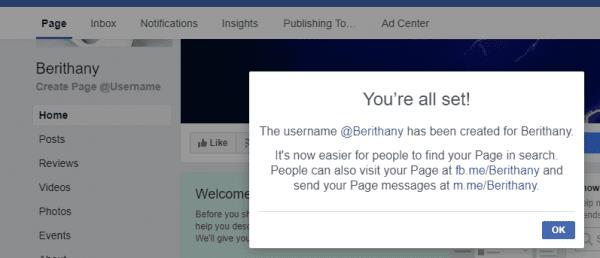
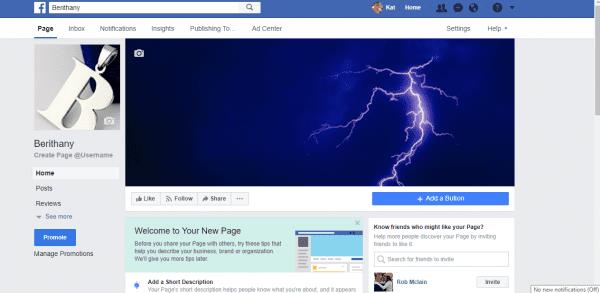
Sukūrę „Facebook“ puslapį, prisijungę pamatysite langelius pavadinimu „Puslapio švietimas“ . Kiekvieną savaitę bus naujų pasiūlymų. Tai jums naudinga ir jūs tikrai norite peržiūrėti čia pateiktus patarimus. Juos labai lengva suprasti net tiems iš jūsų, kurie nėra tokie išmanantys „Facebook“ kaip kiti.
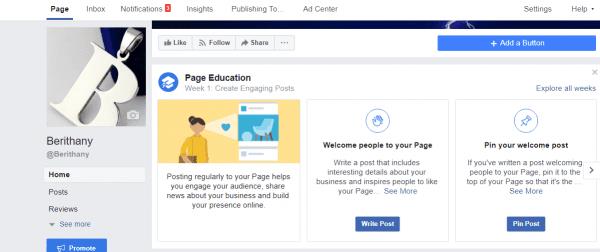
Čia galite pridėti keletą informacijos. Kai pateksite į ekraną „Redaguoti informaciją“ , viršuje pamatysite keletą parinkčių.
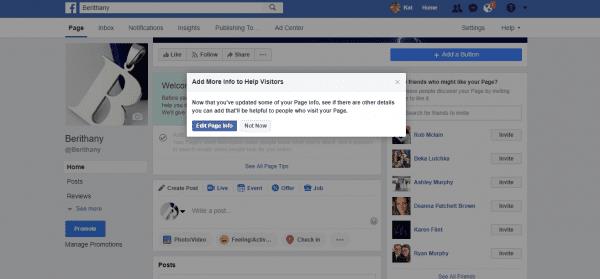
Čia galite redaguoti pradžioje įvestą aprašą ir kategoriją, jei to prireiktų. Taip pat galite pridėti telefono numerį, svetainę, kontaktinį el. pašto adresą, fizinę vietą, darbo valandas ir tokius dalykus kaip misija ir įmonės apžvalga. Tiems iš jūsų, kurie turi fizinę parduotuvę, būtinai turite pridėti vietą / adresą ir darbo valandas. Be to, pačiame šio ekrano apačioje matysite, kad galite pateikti nuorodą į savo įmonės privatumo politiką, jei tokią turite savo svetainėje.
Dabar, kai pakoregavome šią informaciją, grįšite į pagrindinį puslapį. Virš tos vietos, kur sukurtumėte pirmąjį įrašą, vis tiek matysite užrašą „Sveiki atvykę į naują puslapį! dėžė. Pasirinkite „Žiūrėti visus puslapio patarimus“. kad padėtų jums atlikti dar daugiau puslapio sąrankos parinkčių. Jums bus parodyta, kaip sukurti, pridėti ir pertvarkyti puslapio mygtukus (pvz., „Patinka“, „Sekti“, „Bendrinti“ ir daugiau parinkčių) ir pakviesti draugus ateiti ir paspausti „Patinka“ jūsų naują puslapį. Tai greičiausias būdas pradėti kurti savo bendruomenę. Pakvieskite draugus ir šeimą į laivą!
Puslapio viršuje dešinėje pasirinkite parinktį „Nustatymai“ . Čia pamatysite daugybę papildomų dalykų, kuriuos galite patobulinti, kad jūsų puslapis atitiktų jūsų konkrečius poreikius.
Kai atidarysite šį puslapį, pamatysite ILGĄ parinkčių sąrašą šioje pirmoje „Bendrųjų“ kategorijoje, kurią galėsite redaguoti ir pritaikyti pagal savo konkrečius poreikius, pvz., pranešimų nustatymus, apribojimus ir net nešvankybių filtrą, kurį galite įjungti. Aš nenagrinėsiu visų šių dalykų, nes dauguma jų yra savaime suprantami. Peržiūrėkite kiekvieną iš jų ir pasirinkite spustelėdami mygtuką „Redaguoti“, esantį kiekvienos eilutės dešinėje. Kairėje puslapio, kuriame esate, pusėje matysite įvairių kitų kategorijų. Peržiūrėkite skyrių „Šablonai“ . Pasirinkite tinkamą „temą“ pagal kuriamo puslapio tipą: verslas, ne pelno organizacija, vieta, politikas, restoranai ir pan.
"Tinklalapis Vaidmenys" skyriuje leidžia jums pridėti puslapio administratoriai, redaktoriai ar moderatoriai. Išmintingai rinkitės, kai pridedate asmenį, kuris padėtų tvarkyti jūsų puslapį. Nenorite susidurti su žmogumi, kuris gali netyčia jums pakenkti. Jei norite, kad kas nors galėtų skelbti jūsų puslapio vardu ir atsakyti į komentarus, bet negalėtų atlikti jokių pakeitimų pačiame puslapyje, skirkite jam „Redaktoriaus“ vaidmenį. Kai pasirenkate kiekvieną iš įvairių vaidmenų, po langeliu bus rodomas nedidelis aprašymas, ką jie gali atlikti.
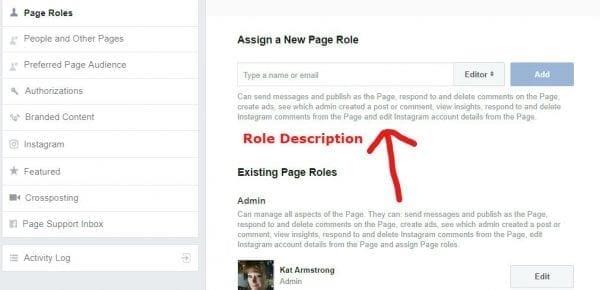
Skirkite laiko ir peržiūrėkite kiekvieną iš įvairių šios srities nustatymų, prireikus juos pakoreguokite.
Puslapio viršuje pasirinkite parinktį „Publikavimo įrankiai“ . Tai suteikia jums nemažai praktinių įrankių ir įžvalgų. Pirmą kartą atidarę pamatysite jau paskelbtų įrašų sąrašą (jei yra). Greitu žvilgsniu galėsite suprasti, koks yra kiekvieno įrašo pasiekiamumas: štai kiek žmonių buvo pasiekta ir (arba) matė, ką parašėte. Taip pat rodoma, kiek paspaudimų (jei įraše įdėjote nuorodą) ir veiksmų (patinka, bendrinimai ir komentarai) sulaukė jūsų bendrinamas užrašas.
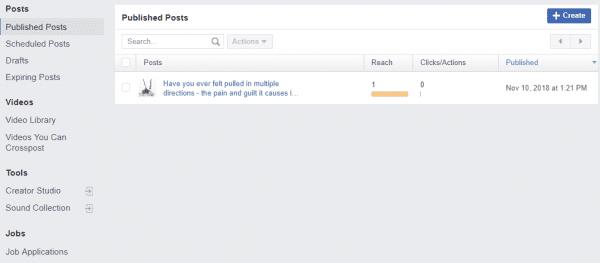
Vienas šauniausių dalykų šiame ekrane yra galimybė kurti „darbo programas“ . Jei savo verslui siūlote darbo, pasirinkite šią parinktį. Viršutiniame dešiniajame ekrano kampe pasirinkite mygtuką „Naujas darbo skelbimas“ . Atsidarys langelis, kuriame galėsite sudaryti darbo angos sąrašą. Kairėje įveskite pareigybės pavadinimą, pareigybės vietą (net jei tai yra nuotolinė karjera), atlyginimo diapazoną (tai neprivaloma), tipą (visa darbo diena, ne visą darbo dieną ir kt.) ir trumpą aprašymą ko tu ieškai. Jūs netgi galite naudoti šią formą norėdami pašalinti nekvalifikuotus kandidatus, pasirinkdami „Papildomi klausimai“. Dabar galite sukurti keletą klausimų, į kuriuos žmonės turės atsakyti 1–2 sakiniais, kai kreipiasi dėl jūsų atidarymo arba teiraujasi apie tai. Turėtumėte pagalvoti apie tai, nes taip bus lengviau naršyti per daugybę programų, kurias gausite.
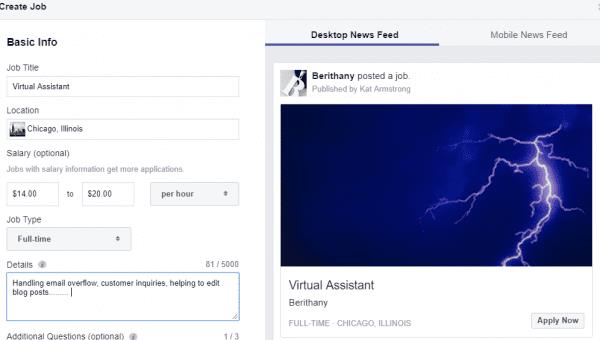
Kai užpildysite informaciją kairėje, ji bus rodoma netikrame skelbime dešinėje, todėl galėsite matyti pakeitimus, kol būsite patenkinti, kaip jis atrodo. Prieš paskelbdami programą galite perjungti darbalaukio ir mobiliosios versijos, kad būtumėte tikri, kad ji tinka abiem.
Puslapio viršuje pasirinkite mygtuką „Įžvalgos“ . Čia rasite daug duomenų, kurie padės pamatyti, kaip jūsų puslapiui sekasi „Facebook“ pasaulyje. Galite patikrinti, kiek lankytojų sulaukiate per pasirinktą laikotarpį, kiek paspaudimų „patinka“, komentarų ir bendrinimų surinkote ir koks yra jūsų puslapio bei įrašų „pasiekimas“ (tai reiškia, kiek žmonių susidūrė su jūsų turiniu .) Netgi yra sritis, kurioje galite pamatyti, kaip veikia vaizdo įrašai, kurioje rodomos bendruomenės rekomendacijos, kurias kitiems paliko skaityti, ir demografinė informacija apie jūsų sekėjus.
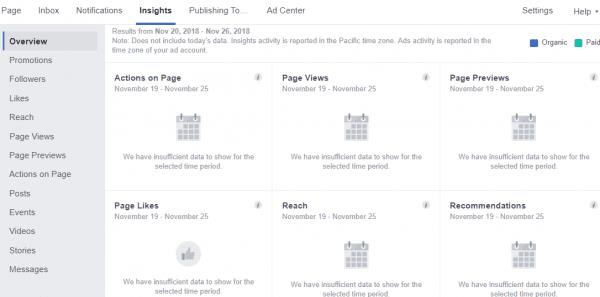
Puslapio viršuje po antraštės vaizdu yra standartiniai mygtukai „Patinka“, „Sekti“ ir „Bendrinti“ . Galite pasirinkti juos pašalinti, perkelti jų tvarką ir pridėti daugiau dalykų. Žemiau esančioje ekrano kopijoje pamatysite, kad prie puslapio, kurį sukūriau šiai mokymo programai, pridedu mygtuką „Susisiekite“ . Pasirinkite "Pridėti mygtuką" langelį prie galvos atvaizdo dešinėje ir jūsų galimybės bus rodomi kaip parodyta čia:
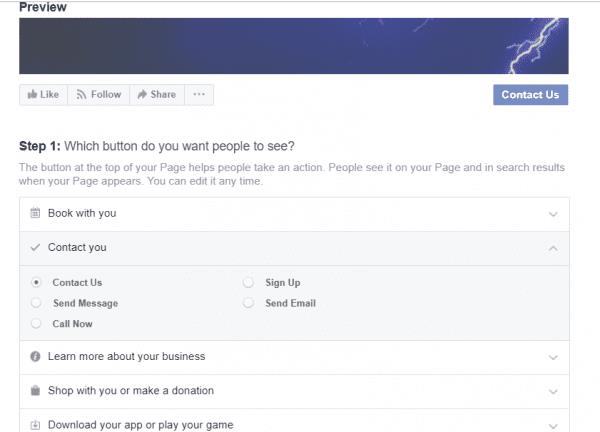
Pasirinkus tam tikrus, gali reikėti pridėti nuorodas į apsipirkimo puslapį, telefono numerį, kitą kontaktinę informaciją ir pan. Tai suteikia jūsų bendruomenei lengvų būdų gauti jūsų prekes arba susisiekti su jumis ir pateikti klausimų bei atsiliepimų. VISADA būtinai atsakykite kuo greičiau, net jei tai tik paprastas „ačiū“. Tai padės sukurti tvirtą pasitikėjimo ir bendravimo pagrindą, o tai savo ruožtu sukurs stiprią bendruomenę, kuri išliks ilgam.
Gerai ar blogai, jūsų „Facebook“ verslo puslapis jau sukurtas ir jūsų kelionė internete prasidėjo. Rekomenduoju kuo greičiau padaryti pirmąjį įrašą, nesvarbu, ar tai būtų įvadinis įrašas, ar nuoroda į tinklaraščio įrašą. Išbandykite savo puslapį pakviesdami draugus ir šeimos narius paspausti „Patinka“ ir paprašykite jų skleisti žinią. Jei kartu su savo Facebook puslapiu naudojatės Twitter, Pinterest ar Instagram, būtinai pasidalykite nuoroda į savo puslapį ir pirmiausia paskelbkite šiose kitose socialinės žiniasklaidos platformose, kad kiti pamatytų, ką darote!
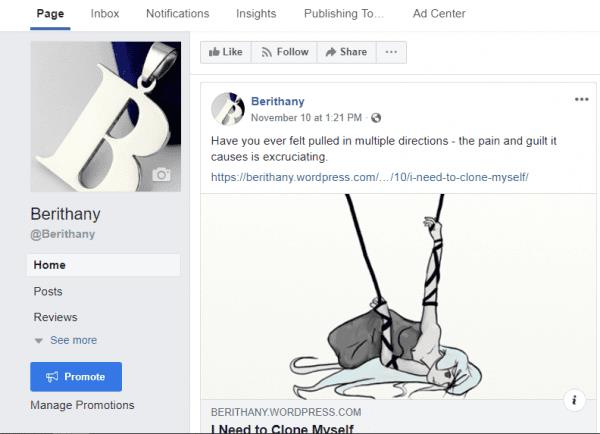
Tai užbaigia mano „paprastą“ „Facebook“ puslapio kūrimo pamoką. Kaip visada, palikite man komentarą arba naudokite aukščiau esančią nuorodą, kad pateiktumėte man visus klausimus. Dabar tau laikas skristi. Pirmyn ir padarykite savo pirmąjį įrašą!
Žinodami, kaip pakeisti „Facebook“ privatumo nustatymus telefone ar planšetėje, lengviau valdysite savo paskyrą.
Norėdami nebematyti įrašų iš Facebook grupių, eikite į tos grupės puslapį ir spustelėkite "Daugiau parinkčių". Tada pasirinkite "Atsisakyti grupės sekimo".
Ar bandote įkelti nuotrauką ar vaizdo įrašą „Facebook“, tačiau įkėlimas užstrigo amžinai? Sužinokite, kaip išvalyti užstrigusius įkėlimus „Facebook Android“.
„Facebook“ istorijas labai smagu kurti. Štai kaip galite sukurti istoriją savo Android įrenginyje ir kompiuteryje.
Nėra 100 procentų tikro būdo sužinoti, ar kažkas tikrai yra prisijungęs prie „Facebook“, kai jis atrodo kaip neprisijungęs.
Jūsų Facebook draugai gali matyti visus komentarus, kuriuos rašote viešuose įrašuose. Facebook komentarai neturi individualių privatumo nustatymų.
Jei sutinkate netikrą arba klonuotą Facebook paskyrą ar puslapį, geriausias veiksmas yra pranešti apie tai Meta.
Galite pridėti kelis bendraorganizatorius prie Facebook renginio. Tam eikite į Renginio nustatymus ir įrašykite draugo vardą bendraorganizatorių laukelyje.
Galite naudoti pažįstamų ar apribotų draugų sąrašus Facebook
Šiame vadove parodysime, kaip ištrinti nuotraukas ir vaizdo įrašus iš Facebook naudojant PC, Android arba iOS įrenginį.
Norėdami blokuoti ką nors iš savo Facebook verslo puslapio, eikite į nustatymus, pasirinkite Žmones ir kitus puslapius, tada spustelėkite Užblokuoti iš puslapio.
Jei nesate tikri, kas yra peržiūros, pasiekiamumas ir įsitraukimas Facebook, toliau skaitykite, kad sužinotumėte. Pateikiame lengvą paaiškinimą.
Jei norite paprašyti draugų rekomendacijų dėl konkrečios veiklos, eikite į „Ką galvoji“ ir įrašykite savo klausimą.
Sužinokite, kaip atsekti, kas bendrino jūsų „Facebook“ įrašą ir kaip reguliuoti privatumo nustatymus, kad kontroliuotumėte savo įrašų pasidalinimą.
Sužinokite kaip paslėpti „Facebook“ draugų sąrašą nuo kitų naudojant patikimus metodus. Sprendimai „Android“, „iPhone“ ir žiniatinklio versijoms.
Sužinokite, kaip lengvai rasti ir tvarkyti savo „Facebook“ juodraščius, pradedant nuo asmeninių iki verslo puslapių.
Daugelis žmonių nemano, kad „Facebook“ yra pažinčių svetainė ar programėlė, tačiau „Facebook“ turi pažinčių sekciją, vadinamą „Facebook Dating“.
Sužinokite, kaip visam laikui ištrinti senus pranešimus „Facebook Messenger“ iš abiejų „Android“ ir „iPhone“ pusių. Čia galite sužinoti, kaip naudoti trynimo visiems funkciją ir pašalinti pranešimus po 10 minučių.
Naudokite šią mokymo programą, kad sužinotumėte, kaip nustatyti „Facebook“ pranešimų ir pranešimų garsą.
Kaip atblokuoti ką nors „Facebook“ ir „Facebook Messenger“. Prisijunkite prie savo „Facebook“ paskyros mobiliajame arba darbalaukyje eikite į Nustatymai> Blokavimas. Spustelėkite Atblokuoti.
Norite sužinoti, kaip perkelti failus iš „Windows“ į „iPhone“ arba „iPad“ įrenginius? Šis išsamus gidas padeda jums tai padaryti be vargo.
Konfigūruodami tamsų režimą Android, gausite akims malonesnę temą. Jei turite žiūrėti į telefoną tamsioje aplinkoje, greičiausiai jums reikia nuo jo nusukti akis, nes šviesus režimas vargina. Naudodami tamsų režimą „Opera“ naršyklėje Android sutaupysite energijos ir sužinosite, kaip sukonfigūruoti tamsų režimą.
Išvalykite adresų juostos URL istoriją „Firefox“ ir išlaikykite savo sesijas privačias, sekdami šiuos greitus ir paprastus veiksmus.
Pasidžiaukite savo „Zoom“ susitikimais su keliomis linksmomis filtrų galimybėmis. Pridėkite aureolę arba atrodite kaip vienaragis per savo „Zoom“ susitikimus su šiais juokingais filtrais.
Kai išgirsite žodį slapukai, galbūt pagalvosite apie šokoladinius sausainius. Bet yra ir tokių, kuriuos rasite naršyklėse, padedančių jums sklandžiai naršyti. Šiame straipsnyje sužinosite, kaip sukonfigūruoti slapukų nuostatas Opera naršyklėje Android.
Kaip įjungti skelbimų blokatorių jūsų Android įrenginyje ir maksimaliai išnaudoti invazinių skelbimų parinktį Kiwi naršyklėje.
Žinodami, kaip pakeisti „Facebook“ privatumo nustatymus telefone ar planšetėje, lengviau valdysite savo paskyrą.
Ieškoti tinkamos kortelės kišenėje ar piniginėje gali būti tikras iššūkis. Pastaraisiais metais daugelis įmonių kūrė ir pristatė bekontaktės mokėjimo sprendimus.
Daugelis naujienų straipsnių minimi „tamsusis internetas“, tačiau labai mažai tikrai kalba apie tai, kaip jį pasiekti. Tai daugiausia dėl to, kad daugelis svetainių ten talpina neteisėtą turinį.
Jei USB garsai kyla be jokios priežasties, yra keli metodai, kuriuos galite naudoti, kad atsikratytumėte šio fantominio atjungto įrenginio garso.






















